 Tutoriel logiciel
Tutoriel logiciel
 application mobile
application mobile
 Comment télécharger des logiciels sur votre ordinateur Méthodes recommandées pour télécharger des logiciels en ligne en toute sécurité
Comment télécharger des logiciels sur votre ordinateur Méthodes recommandées pour télécharger des logiciels en ligne en toute sécurité
Comment télécharger des logiciels sur votre ordinateur Méthodes recommandées pour télécharger des logiciels en ligne en toute sécurité
Avec le développement d'Internet, les logiciels des ordinateurs sont mis à jour de plus en plus rapidement, et le téléchargement de logiciels en ligne est devenu une méthode très courante pour obtenir des logiciels. Cependant, il existe des risques de sécurité en ligne, il est donc très important de télécharger des logiciels en ligne en toute sécurité. Cet article vous présentera quelques méthodes pour télécharger des logiciels en ligne en toute sécurité et vous aidera à éviter les risques lors du téléchargement de logiciels.
Comment télécharger des logiciels (applications, fichiers, supports, jeux, etc.) en ligne en toute sécurité ?
Comment empêcher votre logiciel d'être installé avec des logiciels indésirables (maître de simulation mobile, fond d'écran ###, navigateur ###, maître de pilote ##, méthode de saisie ###, bureau sécurisé ###, autres jeux indésirables, Web jeux, etc.) capturés ?
Comment éviter les virus et chevaux de Troie sur votre ordinateur ?
Comment empêcher la falsification des paramètres de sécurité par défaut de votre ordinateur ?
Comment éviter que votre ordinateur ne soit lent ?
En tant que personne engagée dans le travail informatique depuis plus de dix ans, je vais vous parler de mon expérience. Je ne sais pas si vous avez rencontré le problème ci-dessus lors de l'utilisation de votre ordinateur. En fait, le problème n'a qu'une seule raison. Nous utilisons souvent des ordinateurs et téléchargeons plus ou moins certains logiciels d'application sur Internet. Au début, le logiciel était payant, mais plus tard, de nombreuses versions gratuites du logiciel sont apparues. Les gens qui ne voulaient pas dépenser d'argent pour acheter un logiciel sont revenus vers le logiciel. Internet pour télécharger certains logiciels. L'utilisation du logiciel lui-même est autonome avec le trafic, pourquoi devez-vous payer pour l'utiliser ? Il existe de nombreuses plates-formes d'applications de téléchargement gratuit sur Internet, mais 99,99 % des téléchargements de plates-formes de logiciels d'application ont le format de nom de connexion indiqué ci-dessous :
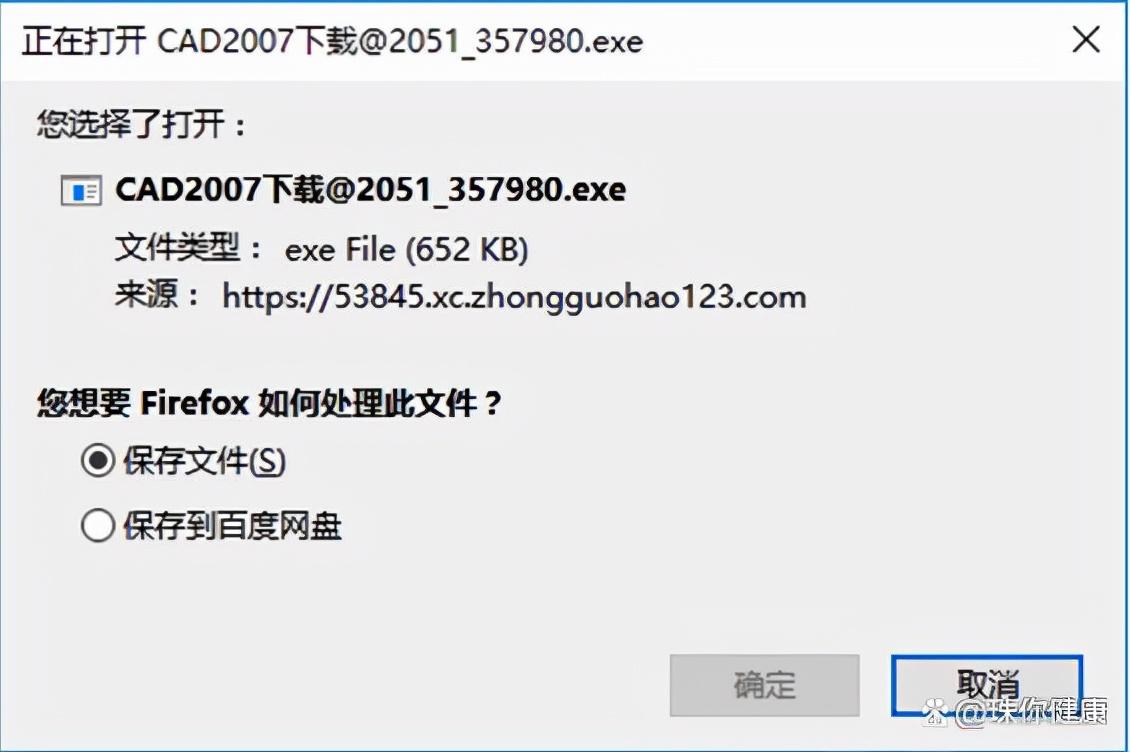
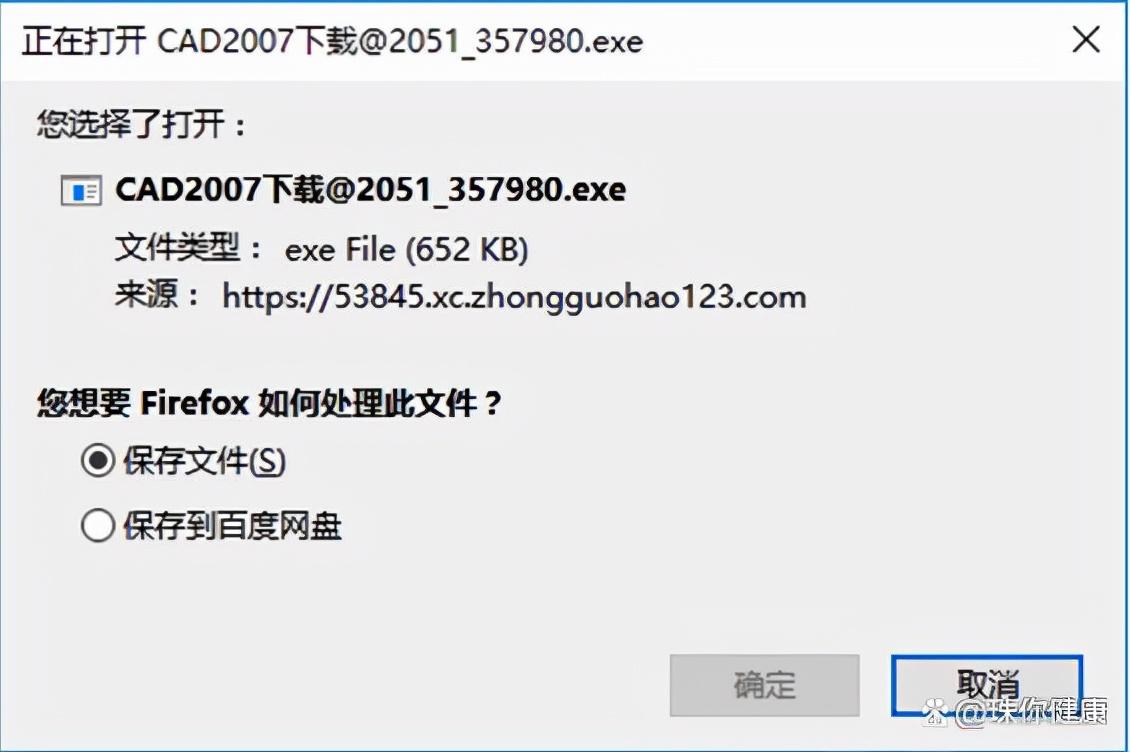
Ouvrez l'application Baidu pour afficher des images haute définition
Ce type du nom du fichier téléchargé Le fichier .exe avec @ est un tas de packages d'installation automatique de logiciels indésirables. Ce type de fichier sera installé automatiquement après le téléchargement, et certains logiciels indésirables seront installés (maître de simulation de téléphone portable, fond d'écran ###, #). ## navigateur, ## pilote maître, ### méthode de saisie, ### bureau sécurisé, autres jeux indésirables, jeux Web, etc.), ce qui fait que votre ordinateur affiche chaque jour de nombreuses publicités indésirables et des jeux indésirables. les publicités continueront à augmenter à mesure que votre ordinateur sera utilisé. Le plus exagéré est que la suppression est gênante. Ces logiciels ne peuvent pas être supprimés par des opérations logicielles ordinaires. Après la suppression, il reste encore de nombreux résidus. Cette installation automatique peut même modifier les paramètres de sécurité de votre ordinateur, entraînant la perte de fichiers du système informatique, l'impossibilité de mettre à jour le système informatique, l'impossibilité d'ouvrir certains programmes et l'impossibilité d'utiliser un antivirus ou de mettre à jour le système informatique. Lentement, votre ordinateur se bloquera et pourra même devenir incapable d’être utilisé normalement. Il sera occupé par des fenêtres contextuelles de publicités indésirables, ce qui pourra même provoquer son blocage. Il s'agit d'une sorte de logiciel indésirable de virus informatique. Il est fourni avec certains packages d'installation de logiciels d'application que les gens téléchargent souvent. Les logiciels indésirables inutiles sont automatiquement installés et ne peuvent pas être supprimés activement et complètement.
Les ordinateurs sur lesquels des packages d'installation de logiciels indésirables sont installés auront de nombreux logiciels indésirables installés au plus profond de l'ordinateur, ce qui entraînera un décalage de votre ordinateur. De plus, ces logiciels indésirables installent constamment de nouveaux logiciels indésirables selon une méthode de réplication semblable à celle d'un virus. Cela entraînera donc un crash de l'ordinateur. Les logiciels similaires aux virus ne veulent pas être supprimés par un logiciel antivirus, donc le logiciel antivirus ne les découvrira pas activement. Par conséquent, lorsque ces logiciels indésirables sont installés, les paramètres de sécurité de votre ordinateur ont été modifiés et les utilisateurs doivent les activer activement. sur le logiciel antivirus.
Étant donné que la plupart des plateformes de téléchargement de logiciels formelles et informelles ont ce type d'adresse de téléchargement, l'expérience de téléchargement des utilisateurs est très mauvaise. Cependant, afin de gagner des commissions de téléchargement et d'installation, les webmasters sans résultat moral leur permettent de nuire au monde. , donc tout le monde doit être prudent lors du téléchargement. S'il existe un fichier de connexion .exe avec @ attaché, assurez-vous de ne pas cliquer sur télécharger, enregistrer et installer. Sinon, de nombreux logiciels indésirables seront installés par défaut sur votre ordinateur, et ils seront secrètement installés sur votre lecteur C, et vous ne pourrez pas du tout annuler l'installation. Souviens-toi, souviens-toi, souviens-toi !
Vous pouvez demander quelle est l'adresse de téléchargement du package d'installation qui est propre et exempt de logiciels indésirables ?
Si vous voyez un fichier compressé, il s'agit d'un lien de téléchargement de logiciel normal, mais vous devez quand même faire attention à éviter le fichier .exe avec le nom de fichier @ après la décompression s'il s'agit toujours d'un package d'installation de logiciel indésirable. S'il s'agit d'un package d'installation de fichiers dans un dossier, félicitations pour avoir enfin trouvé un package d'installation propre.
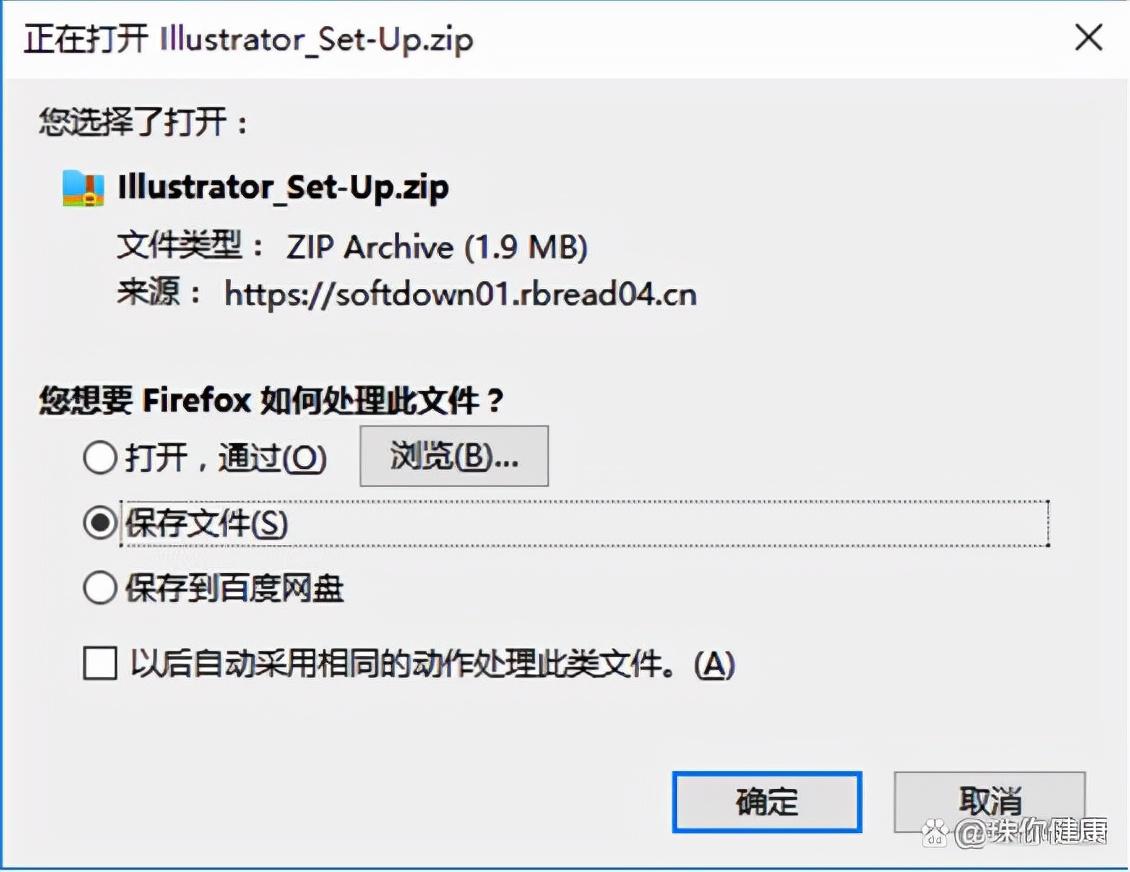
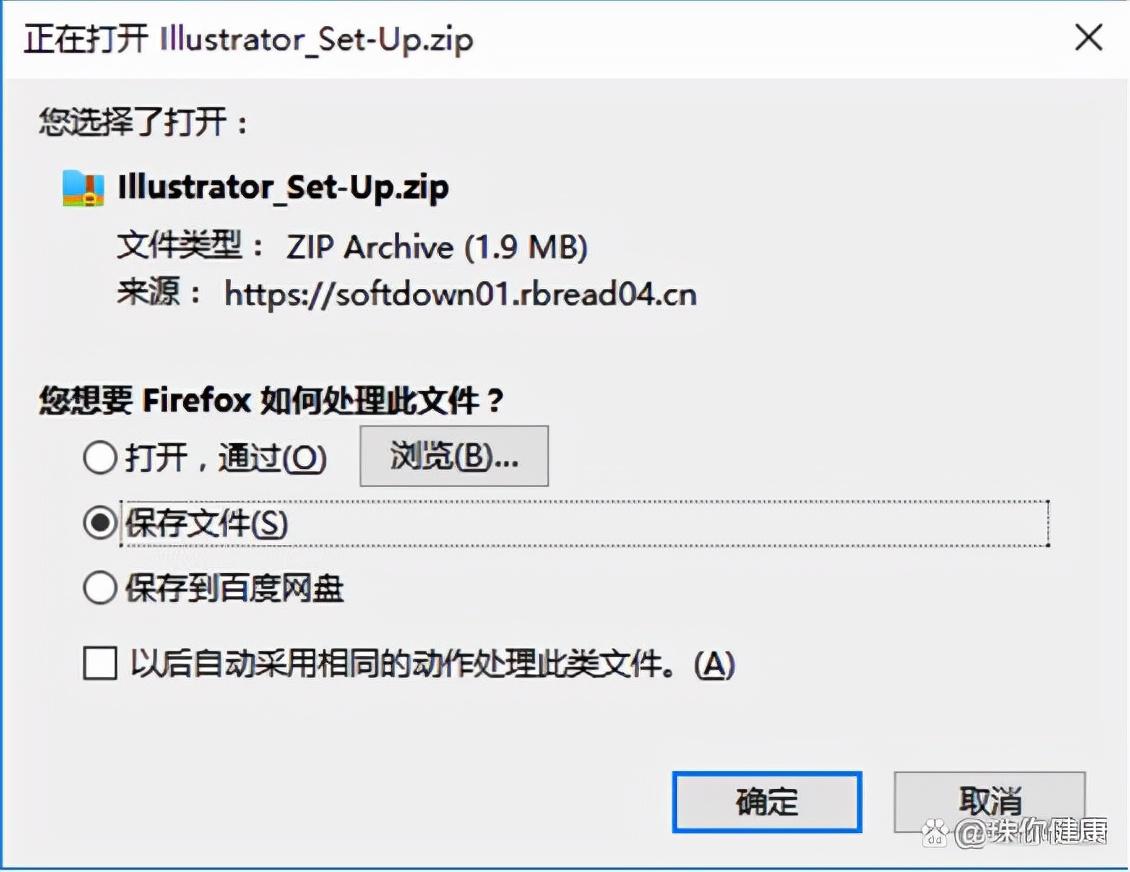
Alors, comment résoudre ce problème pour un ordinateur qui a été envahi par un logiciel indésirable ? Comment garder votre ordinateur propre et le restaurer à son ancien système propre ? Laissez-moi vous dire comment.
Tant que votre système informatique n'est pas en panne, vous pouvez le restaurer à son état antérieur. Tout d'abord, il est recommandé d'utiliser 360 Security Guard pour supprimer les logiciels indésirables. Si votre ordinateur n'en dispose pas, vous pouvez vous rendre sur le site officiel de 360 pour en télécharger un et l'installer. afin de supprimer ces logiciels indésirables.
Utilisez d’abord 360 Security Guard pour supprimer les logiciels indésirables qui apparaissent un par un. N’oubliez pas de les supprimer complètement et de n’en manquer aucun. Conservez simplement le logiciel que vous utilisiez auparavant. Utilisez ensuite le logiciel antivirus 360 pour analyser l'ordinateur à la recherche de virus. À ce stade, vous verrez que de nombreux logiciels et paramètres indésirables populaires ont été modifiés. Enfin, traitez et réparez tous les logiciels antivirus détectés.
Après cela, redémarrez l'ordinateur, puis utilisez 360 Security Guard pour voir s'il existe des logiciels indésirables qui n'ont pas été supprimés. Si vous ne poursuivez pas le nettoyage, certains logiciels peuvent être ajoutés à la liste noire après le nettoyage, et. il ne sera pas automatiquement installé à l'avenir.
Certaines publicités apparaîtront plus tard. Regardez clairement les noms des publicités, car il existe également des plug-ins et des éléments de démarrage pour les logiciels indésirables :
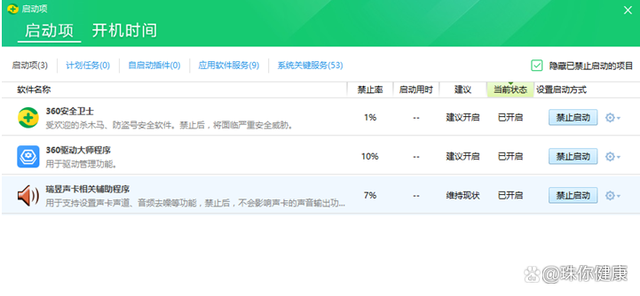 .
. 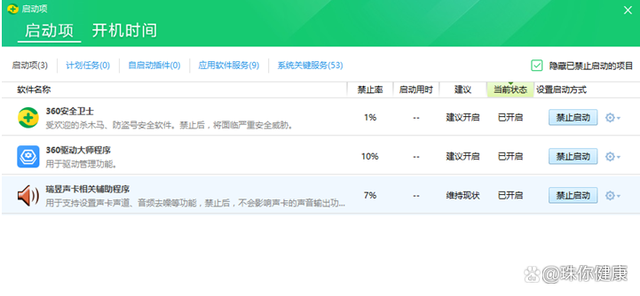
Regardez les éléments de démarrage des logiciels indésirables, les tâches planifiées, les plug-ins à démarrage automatique, les services logiciels d'application et les services critiques du système. Trouvez-en un à interdire. Après cela, utilisez 360 pour rechercher les chevaux de Troie et réparer le système. Enfin, redémarrez simplement. Gardez simplement le service 360 Security activé à l’avenir. Enfin, un moyen d'éliminer la source de ce type de logiciel indésirable consiste à être prudent lorsque vous téléchargez un logiciel en ligne et à vous assurer qu'il s'agit d'un package d'installation normal avant de l'installer.
D'accord, c'est tout pour aujourd'hui. Quoi qu'il en soit, tant que cela peut aider tout le monde, cela prouve que cet article est précieux Après l'avoir lu, si vous réfléchissez à comment télécharger un logiciel sur votre ordinateur, il est recommandé de le télécharger. en ligne en toute sécurité Si la « méthode logicielle » est bonne, n'oubliez pas de donner un coup de pouce Bienvenue pour continuer à parcourir ce site et en apprendre davantage !
Ce qui précède est le contenu détaillé de. pour plus d'informations, suivez d'autres articles connexes sur le site Web de PHP en chinois!

Outils d'IA chauds

Undresser.AI Undress
Application basée sur l'IA pour créer des photos de nu réalistes

AI Clothes Remover
Outil d'IA en ligne pour supprimer les vêtements des photos.

Undress AI Tool
Images de déshabillage gratuites

Clothoff.io
Dissolvant de vêtements AI

AI Hentai Generator
Générez AI Hentai gratuitement.

Article chaud

Outils chauds

Bloc-notes++7.3.1
Éditeur de code facile à utiliser et gratuit

SublimeText3 version chinoise
Version chinoise, très simple à utiliser

Envoyer Studio 13.0.1
Puissant environnement de développement intégré PHP

Dreamweaver CS6
Outils de développement Web visuel

SublimeText3 version Mac
Logiciel d'édition de code au niveau de Dieu (SublimeText3)
 Comment supprimer le pilote de la carte graphique en mode sans échec
Feb 20, 2024 am 11:57 AM
Comment supprimer le pilote de la carte graphique en mode sans échec
Feb 20, 2024 am 11:57 AM
Comment désinstaller le pilote de la carte graphique en mode sans échec Avec le développement continu de la technologie, les ordinateurs sont devenus l'un des outils indispensables dans la vie et le travail des gens. Dans le cadre de l'utilisation quotidienne des ordinateurs, les internautes rencontrent souvent divers problèmes, parmi lesquels les problèmes de pilote de carte graphique sont relativement courants. Lorsqu'il y a un problème avec le pilote de la carte graphique, nous devons parfois désinstaller le pilote en mode sans échec. Cet article présentera les étapes à suivre pour désinstaller le pilote de la carte graphique en mode sans échec. Qu’est-ce que le mode sans échec ? Le mode sans échec est un mode spécial utilisé pour réparer et résoudre les problèmes informatiques. Quand l'électricité
 Comment vérifier la cause première du crash du système Windows 10
Apr 23, 2024 pm 04:22 PM
Comment vérifier la cause première du crash du système Windows 10
Apr 23, 2024 pm 04:22 PM
Face au problème de crash soudain du système Windows 10 lors de son utilisation, les utilisateurs sont souvent confus et ne connaissent pas les raisons spécifiques qui en sont la cause. Afin de vous aider à identifier et à résoudre efficacement ce problème, cet article fournira des conseils détaillés sur la façon de résoudre la cause première du crash du système Win10 et fournira une série d'étapes pratiques de détection et d'analyse. Que vous soyez un utilisateur fréquemment confronté à des plantages ou que vous souhaitiez prendre des mesures préventives à l'avance, vous souhaiterez peut-être suivre le contenu suivant pour en savoir plus sur les stratégies efficaces permettant d'interroger les causes des plantages. Méthode de fonctionnement 1. Utilisez la touche de raccourci « win+R » pour démarrer l'exécution, entrez « eventvwr » et cliquez sur « OK » pour ouvrir. 2. Après avoir accédé à la page « Observateur d'événements », cliquez sur l'option « Journal Windows » dans la colonne de gauche. 3. Ensuite, vous pouvez choisir
 Tableau des échelles de processeurs pour ordinateurs portables 2024
Feb 22, 2024 pm 06:52 PM
Tableau des échelles de processeurs pour ordinateurs portables 2024
Feb 22, 2024 pm 06:52 PM
À l'heure actuelle, il existe de nombreuses mises à niveau de processeur pour les ordinateurs portables. Lorsque nous achetons un ordinateur portable, en plus de la carte graphique, nous devons également faire attention au processeur. De nombreux ordinateurs portables ont des positionnements différents. Vous pouvez donc vous référer au schéma à contacts. ci-dessous pour sélectionner un ordinateur portable en termes de CPU. Graphique d'échelle de CPU 2024 : Introduction du CPU : 1. L'unité centrale de traitement (CPU, unité centrale de traitement), en tant que noyau de calcul et de contrôle du système informatique, est l'unité d'exécution finale pour les informations. traitement et exécution du programme. 2. Depuis la création du CPU, de grands progrès ont été réalisés en termes de structure logique, d'efficacité opérationnelle et d'extension des fonctions. Comment vérifier à quelle génération de série Intel appartient votre processeur : Introduction à la signification des lettres de suffixe : U : basse tension, performances faibles, principalement
 Quelle est la température normale du processeur pour jouer à des jeux sur un ordinateur portable ?
Feb 08, 2024 am 08:33 AM
Quelle est la température normale du processeur pour jouer à des jeux sur un ordinateur portable ?
Feb 08, 2024 am 08:33 AM
Quelle est la température normale d'un ordinateur portable ? 1. La température d'un ordinateur portable est normale entre 30 et 90 degrés, ce qui est lié à son environnement, à son état de fonctionnement, etc. 2. D'une manière générale, il est normal que la température de l'ordinateur portable soit contrôlée dans une plage d'augmentation de température de 30 degrés. En été, il est préférable de contrôler la température de l'ordinateur portable entre 50 et 80 degrés, et en hiver, entre 30 et 60 degrés. 3. Dans la plupart des cas, la plage de température du processeur de l'ordinateur portable comprise entre 30 et 75 degrés est considérée comme une plage normale. Si la température dépasse 80 degrés, il est facile de provoquer une panne ou un arrêt automatique de l'ordinateur, ce qui est le signe d'une mauvaise dissipation thermique de l'ordinateur. Quelle est la température normale du processeur pour jouer à des jeux ? 1. La température du processeur ne fait pas de différence entre les conditions d'utilisation. En principe, une température d'environ 65 degrés (température constante + augmentation de la température de 30 degrés) est considérée comme normale.
 Comment synchroniser le corsair rgb avec l'éclairage de la carte mère asus ?
Feb 20, 2024 am 08:40 AM
Comment synchroniser le corsair rgb avec l'éclairage de la carte mère asus ?
Feb 20, 2024 am 08:40 AM
Comment synchroniser le corsair rgb avec l'éclairage de la carte mère asus ? Pour synchroniser Corsair RGB avec l'éclairage de la carte mère ASUS, vous pouvez vous référer aux étapes suivantes : 1. **Installez le logiciel nécessaire** : - Corsair iCUE : Il s'agit du logiciel de contrôle officiel de Corsair pour régler et gérer vos appareils RGB. -CORSAIRRGBMemoryPluginforASUSAURASYNC : Il s'agit d'un plug-in spécialement conçu pour ASUS AURASYNC, utilisé pour synchroniser l'éclairage de la mémoire Corsair et de la carte mère ASUS. 2. **Assurez-vous que le matériel est correctement connecté** : Assurez-vous que votre mémoire Corsair et votre carte mère ASUS sont correctement connectées et qu'elles prennent toutes deux en charge les fonctions d'éclairage RVB. 3.**Lancez le logiciel et configurez-le** :-Ouvrir
 La carte graphique a-t-elle besoin d'un pilote ?
Jan 31, 2024 am 10:54 AM
La carte graphique a-t-elle besoin d'un pilote ?
Jan 31, 2024 am 10:54 AM
Dois-je réinstaller le pilote lors du remplacement de la carte graphique ? 1. Oui, après avoir remplacé la carte graphique, vous devez généralement installer un nouveau pilote pour que la carte graphique fonctionne correctement. Tout d’abord, vous devez désinstaller le pilote d’origine de la carte graphique 1650. Cela peut être fait via le Gestionnaire de périphériques dans le Panneau de configuration ou à l'aide d'un logiciel spécialisé de désinstallation de pilotes. 2. Besoin. Si la nouvelle carte graphique et l'ancienne carte graphique ne sont pas la même carte graphique, vous devez désinstaller le pilote de la carte graphique d'origine et installer le nouveau pilote de la carte graphique. La carte graphique est un appareil qui convertit les signaux numériques en analogiques dans un ordinateur et est responsable de la sortie et de l'affichage des graphiques. 3. Certains pilotes de carte graphique sont fournis par Microsoft et n'ont pas besoin d'être installés. Il sera installé automatiquement. Voulez-vous l'installer : Si le pilote graphique intégré que vous installez actuellement est adapté à une carte graphique discrète, il n'est pas nécessaire de le réinstaller. Cependant, même s'il fonctionne, les performances ne peuvent pas être complimentées.
 Comment redémarrer votre ordinateur à l'aide du clavier
Mar 18, 2024 pm 10:52 PM
Comment redémarrer votre ordinateur à l'aide du clavier
Mar 18, 2024 pm 10:52 PM
Comment utiliser les touches de raccourci pour redémarrer l'ordinateur 1. Appuyez sur Ctrl+Alt+Suppr pour redémarrer l'ordinateur. Utilisez d’abord les trois combinaisons de touches Ctrl+Alt+Suppr en même temps. Ensuite, on peut directement sélectionner l'icône « Arrêter » dans le coin inférieur droit. Enfin, cliquez sur Redémarrer l'arrêt. De plus, vous pouvez également redémarrer rapidement via "Ctrl+Alt+Home". 2. ++. ++. , puis une boîte de dialogue apparaîtra et vous pourrez également forcer le redémarrage de l'ordinateur en appuyant sur le clavier. 3. Redémarrez rapidement l'ordinateur (touche de raccourci Ctrl+Alt+Accueil). Vous pouvez configurer manuellement un fichier de commandes pour redémarrer l'ordinateur, et cliquer dessus devient une touche de raccourci pour redémarrer l'ordinateur. 4. Pour redémarrer l'ordinateur, appuyez sur Ctrl+Alt+Suppr.
 La carte graphique peut-elle être utilisée sans installer le pilote ?
Mar 28, 2024 pm 02:31 PM
La carte graphique peut-elle être utilisée sans installer le pilote ?
Mar 28, 2024 pm 02:31 PM
Une carte graphique indépendante peut-elle être utilisée sans pilote installé ? 1. Si une carte graphique indépendante n'a pas de pilote installé, le moniteur ne pourra pas afficher l'image et l'ordinateur ne pourra pas utiliser les fonctionnalités du carte graphique indépendante, ce qui réduira considérablement les performances et la stabilité de l'ordinateur, et même provoquera un crash de l'ordinateur, un écran bleu et d'autres anomalies. 2. Il ne peut pas être utilisé sans pilote de carte graphique dans le système informatique. Le pilote de la carte graphique est un langage de commande utilisé pour communiquer entre le système de contrôle de l'ordinateur et le matériel de la carte graphique. Grâce à cet outil de commande, des commandes de contrôle sont émises pour permettre à la carte graphique d'effectuer des tâches associées. Sans le pilote, la connexion ne peut pas être établie et l'écran est noir au démarrage. 3. Ne peut pas être utilisé. Si le pilote n'est pas installé, la carte graphique indépendante ne fonctionnera pas. Sans la carte graphique intégrée, l'ordinateur ne fonctionnera pas correctement. 4. S'il s'agit d'un système WIN7 ou WIN8, après avoir installé la carte graphique indépendante, n'installez pas la carte graphique indépendante.





